第一次啟動階段作業
您需要輸入使用者名稱和密碼才可存取 Java 桌面系統。當您第一次啟動階段作業時,您會看到一個啟動畫面,畫面底部有一個面板和一些圖示,如下所示:
圖 1–1 啟動畫面範例
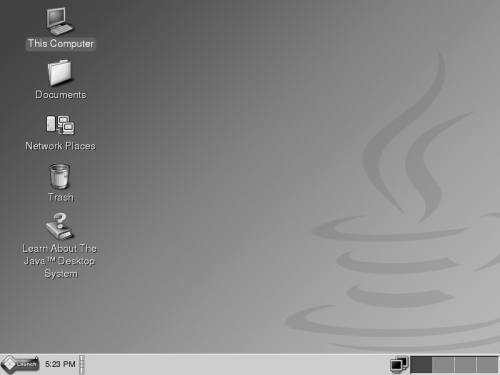
預設 Java 桌面系統配置
本節將說明當您第一次啟動階段作業時會看到的畫面。系統管理員可能會根據本機需求,而設定預設的底部邊緣面板,因此您看到的底部邊緣面板,可能會與本手冊中所說明的稍有不同。
Java 桌面系統啟動的畫面包括下列各項:
-
這台電腦
您可以透過它存取系統的媒體和配置資訊。
-
文件
您可以透過它存取預設目錄內的檔案。
-
網路位置
提供從單一目錄存取網路上的電腦。
-
不使用
提供暫存區暫時存放您稍後將擷取或永久刪除的檔案、資料夾或桌面物件。
-
學習 Java™ 桌面系統
啟動輔助說明瀏覽器,以存取
Java 桌面系統和GNOME 桌面的輔助說明。 -
下邊緣面板
下邊緣面板預設會顯示下列各項:
-
主功能表啟動圖示: 包含所有的Java 桌面系統應用程式和配置工具。 -
時鐘 Applet: 在面板中顯示時間和日期。 -
視窗清單:會為每一個開啟的視窗顯示一個按鈕。 您可以按一下視窗清單按鈕,最小化與還原視窗。 -
網路監控程式: 顯示網路裝置的狀態。 -
工作區切換程式: 以幾何圖形的方式顯示工作區。 您可以使用工作區切換程式,在工作區之間切換。
-
-
檔案管理員檔案管理員提供了您一個整合的存取點,可以存取檔案與應用程式。您可以在檔案管理員視窗中顯示檔案內容,或是從檔案管理員將檔案以適當的應用程式開啟。您可以使用檔案管理員來管理您的檔案和資料夾。 -
桌面
桌面位於 GNOME 桌面所有其他元件的最下層。桌面是使用者介面的有效元件之一。 您可以將物件放在桌面上,以便快速存取檔案與目錄,或是快速啟動常用的應用程式。 您也可以在桌面上按滑鼠右鍵,開啟功能表。
使用面板的秘訣
面板是您可以存取所有應用程式和功能表的區域。您可以使用面板執行下列動作:
-
建立上邊緣面板
-
刪除面板
-
隱藏面板
-
將物件加入面板
-
處理面板物件
建立上邊緣面板
在面板上任何空白的地方按滑鼠右鍵,然後選擇新增面板。
刪除面板
如果要刪除面板,請在面板上按滑鼠右鍵,然後選擇刪除此面板。
將隱藏按鈕加入面板
在面板上空白的地方按滑鼠右鍵,然後選擇屬性,顯示面板屬性對話方塊。 按一下顯示隱藏按鈕。
將物件加入面板
您可以將下列任何物件,加入所有類型的面板中:
-
Applet
如果要將 Applet 加入面板,請在面板上空白的地方按滑鼠右鍵,然後選擇加入面板。從下列任一個子功能表中,選擇所需的 Applet:
-
周邊裝置
-
動作
-
娛樂
-
網際網路
-
多媒體
-
公用程式
-
-
啟動器
如果要將新的啟動器加入面板,請在面板上的空白地方按滑鼠右鍵,然後選擇加入面板 -> 啟動器。
-
主功能表
您可以將主功能表啟動圖示加入您的面板。主功能表包含所有的應用程式和配置工具。如果要將主功能表加入面板,請在面板上的空白地方按滑鼠右鍵,然後選擇加入面板 -> 主功能表。
-
功能表列
您可以將應用程式和動作能表加入您的面板,讓您可以快速存取標準的應用程式啟動器和共用動作。如果要將功能表列加入面板,請在面板上的空白地方按滑鼠右鍵,然後選擇加入面板 -> 功能表列。
-
抽屜
如果要將抽屜加入面板,請在面板上的空白地方按滑鼠右鍵,然後選擇加入面板 -> 抽屜。
如果要開啟抽屜,請按一下該抽屜。如果要關閉抽屜,請再按一下該抽屜。
處理面板物件
您可以使用下列方式,處理面板物件:
-
在面板內移動物件,或是移動至另一個面板。
使用滑鼠鍵將面板物件拖至面板上新的位置,或拖至其他的面板。
-
將功能表項目複製到面板。
請將該項目從功能表拖曳至面板。 或者,如果該功能表項目是個啟動器,請在功能表項目上按滑鼠右鍵,然後選擇 將此啟動器加入面板。
使用功能表的秘訣
您可以透過功能表,存取最常用的桌面應用程式和系統功能。螢幕底部的面板包含主功能表 。
如果要開啟主功能表,請按一下螢幕底部面板上的啟動圖示。主功能表包含下列各項:
-
電子郵件與行事曆
-
StarSuite 7
-
Web 瀏覽器
-
應用程式功能表
-
額外功能表
-
執行應用程式
-
開啟最近使用的功能表
-
尋找檔案
-
偏好設定功能表
-
輔助說明
-
鎖定螢幕
-
登出
視窗
您可以在桌面上同時顯示多個視窗。 每一個視窗框架上都含有有效的控制元素,可以操作視窗。
處理視窗
您可以使用應用程式視窗框架或對話方塊視窗框架,執行各種有關視窗的動作。 大部分的控制元素,是位於視窗框架的頂端邊緣。
工作區
工作區是顯示在下邊緣面板上的工作區切換程式 Applet。
在工作區之間切換
在工作區切換程式中,請按一下您要使用之工作區的縮圖。
新增工作區
如果要加入其他的工作區,請在工作區切換程式 Applet 上按滑鼠右鍵,然後選擇偏好設定。請使用工作區數目旋轉方塊,指定所需的工作區數目。
檔案管理員
如果要開啟檔案管理員視窗,請按兩下文件桌面物件。
使用檔案管理員開啟檔案
按兩下檔案管理員視窗中的檔案圖示。
在資料夾之間移動檔案
您可以在兩個或多個檔案管理員視窗的資料夾之間拖曳檔案。
列印檔案
如果要列印檔案,請使用適當的應用程式開啟檔案,然後選擇檔案功能表上的列印。
桌面和桌面物件的秘訣
您可以使用桌面執行下列的動作:
-
啟動應用程式,開啟檔案及資料夾。
您可以加入桌面物件,以便存取常用的檔案、資料夾和應用程式。
-
開啟桌面功能表。
在桌面上按滑鼠右鍵,開啟功能表。您可以使用桌面功能表,在桌面上執行動作。
開啟桌面物件
如果要從桌面開啟物件,請在物件上連按兩下。您可以在檔案管理員中設定偏好設定,使您按一下物件就可以執行預設的動作。
將物件加入桌面
將物件加入桌面最快速的方式,是將物件從檔案管理員視窗拖到桌面上。
自訂您的設定
如果要存取自訂設定所用的工具,請選擇主功能表 -> 偏好設定。
您可以使用這些偏好設定工具來配置最常使用的 Java 桌面系統功能。
變更字型
如果要變更字型,請選擇主功能表 -> 偏好設定 -> 顯示 -> 字型。請使用字型對話方塊來變更您需要的字型樣式和大小。
變更配色
如果要變更配色,請選擇 主功能表 -> 偏好設定 -> 顯示 -> 配色。請使用配色對話方塊將預設的配色變更為您選擇的配色。
變更螢幕保護程式屬性
如果要變更螢幕保護程式屬性,請選擇主功能表 -> 偏好設定 -> 顯示 -> 螢幕保護。請使用螢幕保護對話方塊將預設的螢幕保護變更為您選擇的螢幕保護。
自訂桌面背景
如果要自訂桌面背景,請選擇主功能表 -> 偏好設定 -> 顯示 -> 背景。請使用背景對話方塊來變更您的桌面背景。
變更登入密碼
如果要變更登入密碼,請選擇主功能表 -> 偏好設定 ->密碼。 請使用密碼對話方塊來變更您的登入密碼。
配置網際網路設定
如果要變更網際網路設定,請選擇主功能表 -> 偏好設定 -> 網際網路。請使用網際網路 對話方塊來變更您的代理伺服器配置。
變更檔案管理方式
如果要變更檔案管理方式,請選擇主功能表 -> 偏好設定 -> 資料夾。請使用資料夾選項對話方塊來修改檔案和資料夾的偏好設定。
抓取螢幕快照
如果要執行整個螢幕快照,請先將螢幕快照 Applet 加入面板。請在面板上的空白地方按滑鼠右鍵,然後選擇加入面板 -> 動作 -> 螢幕快照。
如果要執行整個螢幕快照,請按一下面板上的螢幕快照。如果要儲存螢幕快照,請從儲存螢幕快照對話方塊中選擇儲存選項,然後按一下儲存。
- © 2010, Oracle Corporation and/or its affiliates
